• مسجل في: حلول إدارة التطبيقات الاجتماعية • حلول مجربة
هل بدأت تفزع بعد؟ فلتهدأ. . فسوف نحيطك علما بكيفية إدارة جهات الإتصال على تطبيق واتس آب الخاص بك في هذا الديلي الكامل، من أجلك فقط.
الجزء الأول: إضافة جهة اتصال على تطبيق واتس آب
إضافة شخص على قائمة جهات اتصال واتس آب بسيط للغاية، فهذا التطبيق يسحب كامل تفاصيل جهات الاتصال المتوفرة على هاتفك، ويثبتها على قاعدة بياناته. ولذلك فإن جهات الاتصال الخاصة بك سوف تظهر تلقائيا لديك في قائمة "المفضلين"، في حالة استخدامهم لتطبيق واتس آب. ومع هذا، يجب عليك التأكد من أن تطبيق واتس آب مرخص له القيام بذلك في إعدادات الخصوصية على هاتفك.
وإذا كنت قلقا إزاء خصوصيتك، يمكنك دائما إضافة جهات الاتصال الخاصة بك يدويا:
1. اذهب إلى تطبيق واتس آب > جهات الاتصال .
2. اضغط على (+) هذا الزر للبدء في إدخال بيانات جهة اتصال جديدة.
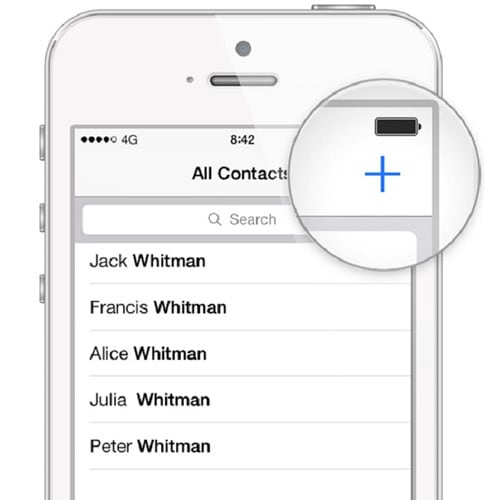
3. أدخل بيانات الشخص كاملة ثم اضغط على تم.
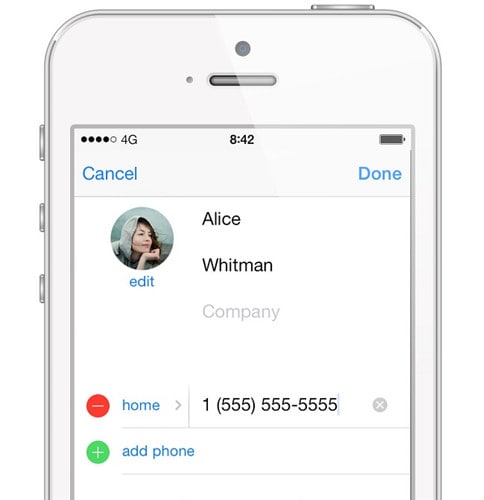
الجزء الثاني: حذف جهة اتصال على تطبيق واتس آب.
هل حدث أثناء تنقلك بين سجلات جهات الاتصال الخاصة بك على واتس اب أن وجدت سجلا منهم فارغا أو غير مهم؟ كم مرة وجدت نفسك تتساءل متى قابلت هذا الشخص ولماذا تظهر بيانات اتصاله لدىك؟ بالنسبة لنا، نحن دائما ما نحذف هذا النوع من السجلات لتجنب الفوضى على هواتفنا.
1. استعرض قائمة جهات الاتصال>، ابحث عن جهة الاتصال التى تريد حذفها. استعرض جهة الاتصال.
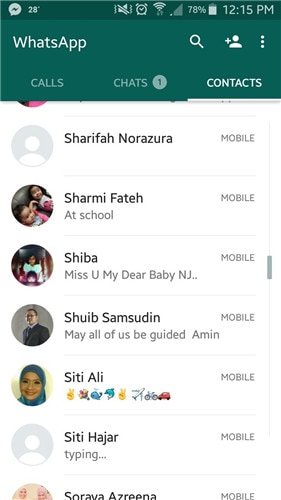
2. استعرض نافذة معلومات جهة الاتصال واضغط على زر "..." زر. اضغط على اختيار اعرض في دفتر العناوين . حذف جهة الاتصال لا يعني أنه قد تم حذفها من على قائمة تطبيق واتس آب فقط، بل ومن على دفتر العناوين الخاص بك أيضا.
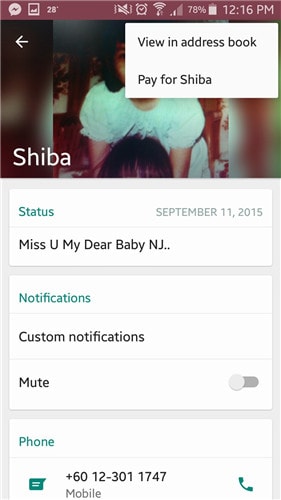
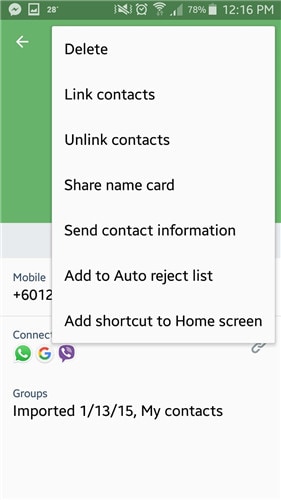
الجزء الثالث: إزالة جهات الاتصال المكررة على تطبيق واتس آب.
تظهر لديك جهات اتصال مكررة في حالة أعدت هاتفك إلى إعدادات المصنع، أو استبدلت بطاقة الـ SIM (وحدة تعريف المشترك)، أو أن تكون بالصدفة قد أنشأت نسخ من جهات الاتصال الخاصة بك. باستطاعتك حذف جهات الاتصال المكررة لديك يدويا وبشكل فردي إن كنت تفضل الحذف العادي (راجع الخطوات أعلاه). ولكن هذا سوف يتطلب الكثير من الوقت، وإذا كانت سجلات جهات الاتصال تحتوي على مجموعات بيانات مختلفة، ف سيكون عندها دمج جهات الاتصال الخاصة بك أسهل بكثير.
وأسهل طريقة لدمج هذه البيانات هي باستخدام حساب جيميل الخاص بك، ولكن احرص على أن يكون هذا الحساب متزامن مع هاتفك.
1. استعرض حساب جيميل الخاص بك. اضغط على زر جيميل - سوف تظهر قائمة منسدلة. اضغط على جهات الاتصال للدخول على جهات الاتصال الخاصة بك.
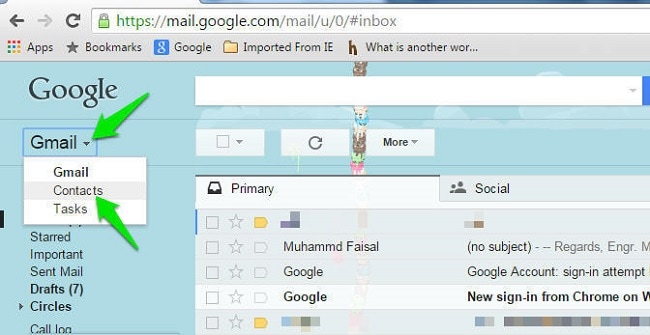
2. اضغط على المزيدثم اضغط بعد ذلك على خيار ابحث وادمج النسخ... عندما تكون قادرا.
3. سوف يلتقط جيميل عندها كل جهات الاتصال المكررة. اضغط ادمج من أجل دمج جهات الاتصال الخاصة بك مع السجلات المطابقة.
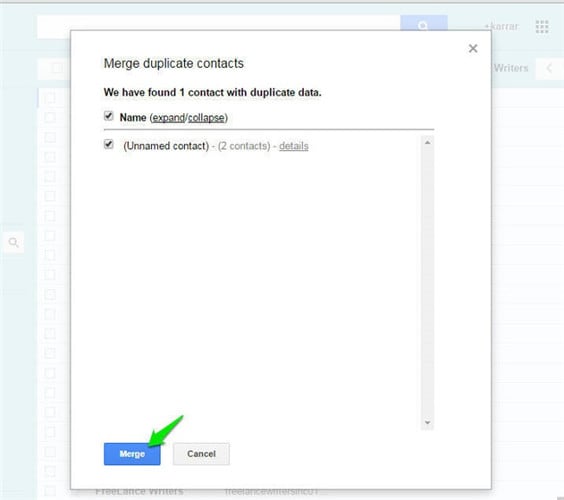
4. سوف يتم تحديث قائمة جهات الاتصال في الحال، طالما أن جيميل متزامن مع هاتفك.
الجزء الرابع: لماذا لا يظهر اسم جهة اتصال على تطبيق واتس آب.
هل تظهر لديك أرقام بدلا من أسماء جهات الاتصال؟ إن هذه مشكلة شائعة تواجه العديد من الأشخاص. إذا كنت قد حاولت بالفعل إغلاق التطبيق ثم إعادة تشغيله، فـهناك عدة أسباب لإمكانية حدوث ذلك:
1. جهات الاتصال الخاصة بك لا تستخدم تطبيق واتس آب. لن تظهر عندها جهات الاتصال في القائمة إن كانوا غير مسجلين مع التطبيق.
2. لم يتم حفظ رقم جهة الاتصال بشكل سليم. يحدث هذا غالبا إن كانت جهات الاتصال المعنية تعيش في دولة أخرى. لحل هذه المشكلة، تأكد من إدخال أرقام هواتف أصدقاءك بالشكل الدولي الكامل على هاتفك.
3. أنت تستخدم نسخة قديمة من تطبيق واتس آب، تأكد من تحديث التطبيق لديك عندم تتوفر تحديثات.
4. ربما لا تظهر جهات الاتصال الخاصة بك على تطبيقات هاتفك. لتمكين ظهورهم، اذهب إلى القائمة > الإعدادات > جهات الاتصال > اظهر جميع جهات الاتصال. هذا من شأنه حل المشكلة في الحال.
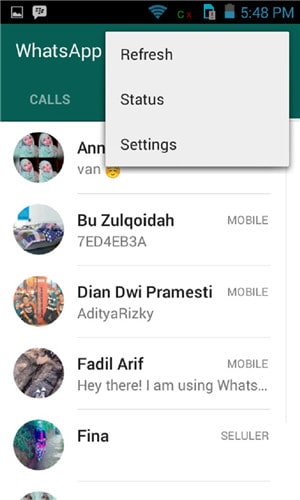
إذا لم تظهر الأسماء بعد، قم بإنعاش تطبيق واتس آب الخاص بك: تطبيق واتس آب > جهات الاتصال > ... < تنشيط
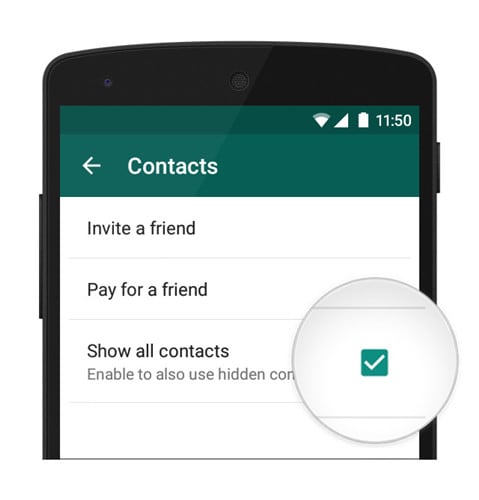
الجزء 5: نصائح حول إدارة جهات اتصال هاتفك.
الآن وفي هذا العصر، من الصعب مواكبة العديد من التقنيات التي نستخدمها. فهي رائعة بحق في ما تستطيع فعله، ولكن قد تخلق أحيانا فوضى كبيرة على هواتفنا. إننا نصنع العديد من الحسابات المزيفة بجهات اتصال مختلفة لأغراض عديدة.
لقد كان لدى، في وقت ما، المئات من جهات الاتصال على هاتفي، ولكن لا تنخدع بهذا. هذا لا يعني أنني كنت مهما بقدر ما يعني أنني كنت غير منظم. فقد كان لدى العديد من السجلات للشخص الواحد، مثل: موبايل شقيقتي، مكتب شقيقتي، موبايل شقيقتي 2، إلخ.. فكنت أضطر إلى البحث في سجلات جهات الاتصال لوقت كبير جدا من أجل العثور على الشخص الذي أريد محادثته أو مراسلته.
كيف إذن تمكنت من إخراج نفسي من هذه الفوضى؟ إليك الطريقة:
- 1. دمج جميع سجلات جهات الاتصال للشخص الواحد معا، فبدلا من وجود 10 سجلات لشقيقتي على الهاتف، أًصبح لدي سجل واحد يضم جميع تفاصيل الاتصال بها معاً.
- 2. أخذ نسخة احتياطية لكل جهات الاتصال الخاصة بي حتى لا أضطر لبعث رسالة للجميع طلبا لبيانات الاتصال الخاصة بهم، ولخبطة هاتفي مجددا.
- 3. تقليل عدد حساباتك إلى اثنين، واحدا شخصي والآخر مهني. فأنت لست بحاجة إلى حساب آخر مخصوص للتسوق عبر الانترنت أو لأعمالك التجارية الجانبية.
والآن وبعد أن تم تزويدك بكل الخطوات التي تحتاجها من أجل إدارة جهات الاتصال على تطبيق واتس آب الخاص بك، يمكنك البدء في تنظيمهم بشكل أفضل. كما ترى، أنت لست بحاجة لتطبيقات معقدة، فبضعة نقرات منك كفيلة لإتمام المهمة بنجاح. بسيطة، أليس كذلك؟
ليس لديك عذر لعدم إدارة جهاة الاتصال الخاصة بك بشكل صحيح بعد الآن !
د. فون - استرداد بيانات أندرويد(استرداد بيانات تطبيق واتس آب)
- استرد بينات أندرويدبالقيام بفحص شامل لهاتف ولوحة أندرويد الخاصة بك مباشرة.
- قم بالمعاينة واختر البيانات التى تريد استردادهاحسب ما تريده من هاتف ولوحة أندرويد الخاصة بك.
- يدعم مختلف أنواع الملفات، بما في ذلك الرسائل وجهات الاتصال والصور وملفات الفيديو والملفات الصوتية والوثائق وتطبيق واتس آب.
- يدعم أكثر من 6000 نموذج لجهاز أندرويد ومختلف أنظمة تشغيل أندرويد.
WhatsApp Content
- 1 About WhatsApp
- WhatsApp Alternative
- WhatsApp Settings
- Change Phone Number
- WhatsApp Display Picture
- Read WhatsApp Group Message
- WhatsApp Ringtone
- WhatsApp Last Seen
- WhatsApp Ticks
- Best WhatsApp Messages
- WhatsApp Status
- WhatsApp Widget
- 2 WhatsApp Backup
- Backup WhatsApp Messages
- WhatsApp Online Backup
- WhatsApp Auto Backup
- WhatsApp Backup Extractor
- Backup WhatsApp Photos/Video
- 3 WhatsApp Message
- Transfer WhatsApp Messages
- Transfer WhatsApp from Android to Anroid
- Send WhatsApp Messages
- Export WhatsApp History on iPhone
- Print WhatsApp Conversation on iPhone
- 4 Whatsapp Recovery
- Android Whatsapp Recovery
- Restore WhatsApp Messages
- Restore WhatsApp Backup
- Restore Deleted WhatsApp Messages
- Recover WhatsApp Pictures
- Free WhatsApp Recovery Software
- Retrieve iPhone WhatsApp Messages
- 6 WhatsApp Tips & Tricks